So eröffnen Sie ein Demokonto bei Exness
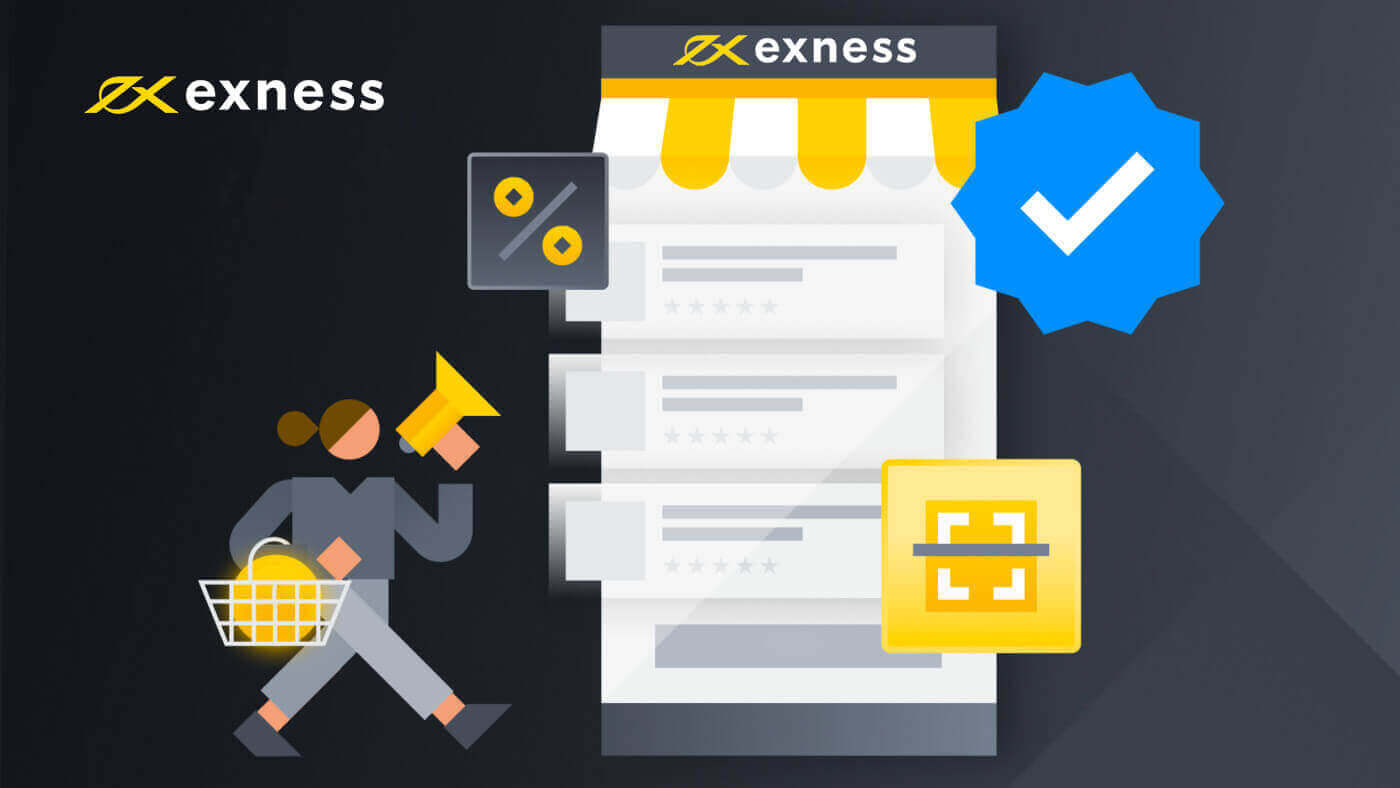
- Language
-
 English
English
-
 العربيّة
العربيّة
-
 简体中文
简体中文
-
 हिन्दी
हिन्दी
-
 Indonesia
Indonesia
-
 Melayu
Melayu
-
 فارسی
فارسی
-
 اردو
اردو
-
 বাংলা
বাংলা
-
 ไทย
ไทย
-
 Tiếng Việt
Tiếng Việt
-
 Русский
Русский
-
 한국어
한국어
-
 日本語
日本語
-
 Español
Español
-
 Português
Português
-
 Italiano
Italiano
-
 Français
Français
-
 Türkçe
Türkçe
-
 Nederlands
Nederlands
-
 Norsk bokmål
Norsk bokmål
-
 Svenska
Svenska
-
 Tamil
Tamil
-
 Zulu
Zulu
-
 Polski
Polski
-
 Filipino
Filipino
-
 Română
Română
-
 Slovenčina
Slovenčina
-
 Slovenščina
Slovenščina
-
 latviešu valoda
latviešu valoda
-
 Čeština
Čeština
-
 Kinyarwanda
Kinyarwanda
-
 Українська
Українська
-
 Български
Български
-
 Dansk
Dansk
-
 Kiswahili
Kiswahili
-
 ქართული
ქართული
-
 Қазақша
Қазақша
-
 Suomen kieli
Suomen kieli
-
 עברית
עברית
-
 Afrikaans
Afrikaans
-
 Հայերեն
Հայերեն
-
 آذربايجان
آذربايجان
-
 Lëtzebuergesch
Lëtzebuergesch
-
 Gaeilge
Gaeilge
-
 Maori
Maori
-
 Беларуская
Беларуская
-
 አማርኛ
አማርኛ
-
 Туркмен
Туркмен
-
 Ўзбек
Ўзбек
-
 Soomaaliga
Soomaaliga
-
 Malagasy
Malagasy
-
 Монгол
Монгол
-
 Кыргызча
Кыргызча
-
 ភាសាខ្មែរ
ភាសាខ្មែរ
-
 ລາວ
ລາວ
-
 Hrvatski
Hrvatski
-
 Lietuvių
Lietuvių
-
 සිංහල
සිංහල
-
 Српски
Српски
-
 Cebuano
Cebuano
-
 Shqip
Shqip
-
 中文(台灣)
中文(台灣)
-
 Magyar
Magyar
-
 Sesotho
Sesotho
-
 eesti keel
eesti keel
-
 Malti
Malti
-
 Македонски
Македонски
-
 Català
Català
-
 забо́ни тоҷикӣ́
забо́ни тоҷикӣ́
-
 नेपाली
नेपाली
-
 ဗမာစကာ
ဗမာစကာ
-
 Shona
Shona
-
 Nyanja (Chichewa)
Nyanja (Chichewa)
-
 Samoan
Samoan
-
 Icelandic
Icelandic
-
 Bosnian
Bosnian
-
 Haitian Creole
Haitian Creole
So eröffnen Sie ein Demokonto in der Exness Web App
So registrieren Sie ein Konto
1. Besuchen Sie die Exness-Homepage und klicken Sie auf „Konto eröffnen“.

2. Auf der Registrierungsseite:
- Wählen Sie Ihr Wohnsitzland aus ; Dies kann nicht geändert werden und bestimmt, welche Zahlungsdienste Ihnen zur Verfügung stehen.
- Geben Sie Ihre E-Mail-Adresse ein .
- Erstellen Sie ein Passwort für Ihr Exness-Konto, indem Sie die angezeigten Richtlinien befolgen.
- Geben Sie einen Partnercode ein (optional), der Ihr Exness-Konto mit einem Partner im Exness-Partnerschaftsprogramm verknüpft .
- Hinweis : Im Falle eines ungültigen Partnercodes wird dieses Eingabefeld gelöscht, damit Sie es erneut versuchen können.
- Kreuzen Sie das Kästchen an, in dem Sie erklären, dass Sie kein Bürger oder Einwohner der USA sind, wenn dies auf Sie zutrifft.
- Klicken Sie auf Weiter , sobald Sie alle erforderlichen Informationen angegeben haben

3. Herzlichen Glückwunsch, Sie haben erfolgreich ein neues Exness-Konto registriert und werden zum Exness-Terminal weitergeleitet. Klicken Sie auf die Schaltfläche „ Demo-Konto “, um mit dem Demo-Konto zu handeln.

Jetzt brauchen Sie keine Registrierung, um ein Demo-Konto zu eröffnen.Mit 10.000 $ auf einem Demo-Konto können Sie kostenlos so viel üben, wie Sie brauchen.

Sie können nach der Einzahlung auch auf einem Real- Konto handeln. Klicken Sie auf die gelbe Schaltfläche „ Echtgeldkonto “, um mit einem Echtgeldkonto zu handeln.


Gehen Sie zum persönlichen Bereich , um weitere Handelskonten zu eröffnen.

Standardmäßig werden in Ihrem neuen persönlichen Bereich ein echtes Handelskonto und ein Demo-Handelskonto (beide für MT5) erstellt; Es ist jedoch möglich, neue Handelskonten zu eröffnen.

Die Registrierung bei Exness ist jederzeit möglich, sogar jetzt!
Sobald Sie sich registriert haben, wird empfohlen, dass Sie Ihr Exness-Konto vollständig verifizieren , um Zugriff auf alle Funktionen zu erhalten, die nur vollständig verifizierten persönlichen Bereichen zur Verfügung stehen.
So erstellen Sie ein neues Handelskonto
So geht's: 1. Klicken Sie
in Ihrem neuen persönlichen Bereich im Bereich „Meine Konten“ auf Neues Konto eröffnen .

2. Wählen Sie aus den verfügbaren Handelskontotypen und ob Sie ein Echt- oder Demokonto bevorzugen.

3. Der nächste Bildschirm enthält die folgenden Einstellungen:
- Eine weitere Chance, ein Real- oder Demokonto auszuwählen .
- Eine Auswahl zwischen MT4- und MT5- Handelsterminals.
- Stellen Sie Ihren maximalen Hebel ein.
- Wählen Sie Ihre Kontowährung (beachten Sie, dass diese für dieses Handelskonto nicht mehr geändert werden kann, sobald sie festgelegt wurde).
- Erstellen Sie einen Spitznamen für dieses Handelskonto.
- Legen Sie ein Passwort für das Handelskonto fest.
- Klicken Sie auf Konto erstellen, wenn Sie mit Ihren Einstellungen zufrieden sind.

4. Ihr neues Handelskonto wird auf der Registerkarte „Meine Konten“ angezeigt.

Herzlichen Glückwunsch, Sie haben ein neues Handelskonto eröffnet.
Wie man in Exness einzahlt
So eröffnen Sie ein Demokonto in der Exness Trader-App
Einrichten und Registrieren
1. Laden Sie Exness Trader aus dem App Store oder von Google Play herunter .
2. Installieren und laden Sie Exness Trader.

3. Wählen Sie Registrieren .

4. Tippen Sie auf Land/Region ändern, um Ihr Wohnsitzland aus der Liste auszuwählen, und tippen Sie dann auf Weiter .

5. Geben Sie Ihre E-Mail-Adresse ein und fahren Sie fort .

6. Erstellen Sie ein Passwort, das die Anforderungen erfüllt. Tippen Sie auf Weiter .

7. Geben Sie Ihre Telefonnummer ein und tippen Sie auf Code senden .
8. Geben Sie den 6-stelligen Bestätigungscode ein, der an Ihre Telefonnummer gesendet wurde, und tippen Sie dann auf Weiter . Sie können tippenSenden Sie mir einen Code erneut , wenn die Zeit abgelaufen ist.
9. Erstellen Sie einen 6-stelligen Passcode und geben Sie ihn zur Bestätigung erneut ein. Dies ist nicht optional und muss abgeschlossen werden, bevor Sie Exness Trader betreten können.
10. Sie können biometrische Daten einrichten, indem Sie auf Zulassen tippen , wenn Ihr Gerät dies unterstützt, oder Sie können diesen Schritt überspringen, indem Sie auf Nicht jetzt tippen .
11. Der Einzahlungsbildschirm wird angezeigt, aber Sie können auf Zurück tippen, um zum Hauptbereich der App zurückzukehren.

Herzlichen Glückwunsch, Exness Trader ist eingerichtet und einsatzbereit.
Bei der Registrierung wird ein Demokonto für Sie erstellt (mit einem virtuellen Guthaben von 10.000 USD), um den Handel zu üben.

Neben einem Demokonto wird bei der Registrierung auch ein echtes Konto für Sie erstellt.
So erstellen Sie ein neues Handelskonto
Sobald Sie Ihren persönlichen Bereich registriert haben, ist die Erstellung eines Handelskontos wirklich einfach. Lassen Sie sich durch die Erstellung eines Kontos in der Exness Trader App führen.
1. Tippen Sie auf dem Hauptbildschirm auf der Registerkarte Konten auf das Dropdown-Menü.
2. Klicken Sie auf das Pluszeichen auf der rechten Seite und wählen Sie Neues Echtgeldkonto oder Neues Demokonto aus .

3. Wählen Sie Ihren bevorzugten Kontotyp unter den Feldern MetaTrader 5 und MetaTrader 4.

4. Legen Sie die Kontowährung fest , setzen Sie den Hebel ein und geben Sie den Spitznamen des Kontos ein . Tippen Sie auf Weiter .

5. Legen Sie ein Handelspasswort gemäß den angezeigten Anforderungen fest.

Sie haben erfolgreich ein Handelskonto erstellt. Tippen Sie auf „Einzahlung tätigen“ , um eine Zahlungsmethode für die Einzahlung auszuwählen, und tippen Sie dann auf „Handeln“.

Ihr neues Handelskonto wird unten angezeigt.

Beachten Sie, dass die für ein Konto festgelegte Kontowährung nicht mehr geändert werden kann, sobald sie festgelegt wurde. Wenn Sie Ihren Konto-Spitznamen ändern möchten, können Sie dies tun, indem Sie sich im persönlichen Bereich im Web anmelden.
Was ist der Unterschied zwischen einem Echtgeld- und einem Demokonto?
Der Hauptunterschied besteht darin, dass Sie bei Echtgeldkonten mit Echtgeld handeln, während Demokonten virtuelles Geld ohne echten Handelswert verwenden.
Abgesehen davon sind die Marktbedingungen für Demokonten genau die gleichen wie für Echtgeldkonten , was sie ideal zum Üben Ihrer Strategien macht. Außerdem sind sie für jeden Kontotyp außer Standard Cent verfügbar .
Wenn Sie selbst ein Demokonto ausprobieren möchten, melden Sie sich an und erhalten Sie sofort virtuelles Geld (10.000 USD) zum Üben.
- Language
-
 English
English
-
 العربيّة
العربيّة
-
 简体中文
简体中文
-
 हिन्दी
हिन्दी
-
 Indonesia
Indonesia
-
 Melayu
Melayu
-
 فارسی
فارسی
-
 اردو
اردو
-
 বাংলা
বাংলা
-
 ไทย
ไทย
-
 Tiếng Việt
Tiếng Việt
-
 Русский
Русский
-
 한국어
한국어
-
 日本語
日本語
-
 Español
Español
-
 Português
Português
-
 Italiano
Italiano
-
 Français
Français
-
 Türkçe
Türkçe
-
 Nederlands
Nederlands
-
 Norsk bokmål
Norsk bokmål
-
 Svenska
Svenska
-
 Tamil
Tamil
-
 Zulu
Zulu
-
 Polski
Polski
-
 Filipino
Filipino
-
 Română
Română
-
 Slovenčina
Slovenčina
-
 Slovenščina
Slovenščina
-
 latviešu valoda
latviešu valoda
-
 Čeština
Čeština
-
 Kinyarwanda
Kinyarwanda
-
 Українська
Українська
-
 Български
Български
-
 Dansk
Dansk
-
 Kiswahili
Kiswahili
-
 ქართული
ქართული
-
 Қазақша
Қазақша
-
 Suomen kieli
Suomen kieli
-
 עברית
עברית
-
 Afrikaans
Afrikaans
-
 Հայերեն
Հայերեն
-
 آذربايجان
آذربايجان
-
 Lëtzebuergesch
Lëtzebuergesch
-
 Gaeilge
Gaeilge
-
 Maori
Maori
-
 Беларуская
Беларуская
-
 አማርኛ
አማርኛ
-
 Туркмен
Туркмен
-
 Ўзбек
Ўзбек
-
 Soomaaliga
Soomaaliga
-
 Malagasy
Malagasy
-
 Монгол
Монгол
-
 Кыргызча
Кыргызча
-
 ភាសាខ្មែរ
ភាសាខ្មែរ
-
 ລາວ
ລາວ
-
 Hrvatski
Hrvatski
-
 Lietuvių
Lietuvių
-
 සිංහල
සිංහල
-
 Српски
Српски
-
 Cebuano
Cebuano
-
 Shqip
Shqip
-
 中文(台灣)
中文(台灣)
-
 Magyar
Magyar
-
 Sesotho
Sesotho
-
 eesti keel
eesti keel
-
 Malti
Malti
-
 Македонски
Македонски
-
 Català
Català
-
 забо́ни тоҷикӣ́
забо́ни тоҷикӣ́
-
 नेपाली
नेपाली
-
 ဗမာစကာ
ဗမာစကာ
-
 Shona
Shona
-
 Nyanja (Chichewa)
Nyanja (Chichewa)
-
 Samoan
Samoan
-
 Icelandic
Icelandic
-
 Bosnian
Bosnian
-
 Haitian Creole
Haitian Creole













































































